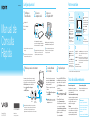Manual de
Consulta
Rápida
Cabo LAN LAN sem o
Modem
Internet
Roteador/
ponto de acesso
ou
Configuração inicial
1
Verifique os
itens fornecidos
2
Conecte o
adaptador de CA
3
Ligue o seu
computador VAIO®
4
Estabeleça conexão com a Internet
Printed in China
© 2012 Sony Corporation
Adaptador de CA
Cabo de alimentação
Bateria
5
Localize o Manual
do Usuário
6
O que fazer depois
Partes e controles
Dicas de cuidado e manuseio
Manuseio do computador
Não aplique pressão no computador,
principalmente no tela LCD / sensível ao toque
e no cabo adaptador de CA.
Cuidados com a unidade de disco rígido
O computador está equipado com uma unidade
de disco rígido integrada. Evite movê-lo quando
estiver ligado ou durante o processo de
inicialização ou de desligamento.
Ventilação
Coloque o computador sobre superfícies firmes,
como escrivaninhas ou mesas. A circulação de
ar adequada nas passagens de ventilação é
importante para evitar superaquecimento.
Danos causados por líquidos
Evite que substâncias líquidas entrem em
contato com o computador.
Com a bateria instalada no computador,
conecte o cabo de alimentação e o adaptador
de CA a uma tomada de CA e ao computador.
Para garantir que a bateria seja totalmente carregada,
certifique-se de conectar o adaptador de CA ao
computador nas primeiras vezes em que usá-lo.
Mantenha pressionado o botão liga/desliga
até a luz indicadora de alimentação acender.
O processo de inicialização levará alguns minutos.
Nenhuma ação é necessária até que a janela de
configuração seja exibida.
Ao usar uma conexão sem fio, conecte seu computador
ao seu roteador (não fornecido) através de um cabo LAN
(não fornecido). Ao usar conexões sem fio, siga as instruções
do VAIO Easy Connect que serão exibidas na tela.
Clique em (Iniciar), Todos os Programas,
e em VAIO Easy Connect.
Pressione o botão ASSIST (ASSISTÊNCIA) para
iniciar o VAIO Care. Em seguida, conclua as etapas
seguintes clicando nos itens do painel direito.
Use o VAIO Update para atualizar o
computador
Clique em Software VAIO.
Para executar o Windows Update, clique em
(Iniciar), Todos os Programas, e em Windows
Update.
Crie sua Mídia de Recuperação
Clique em Ferramentas avançadas.
As Mídia de Recuperação não são fornecidas
com o computador. Consulte o Guia de
Recuperação, Backup e Solução de Problemas
fornecido antes de criar a Mídia de Recuperação.
Registre o computador
Clique em Sobre seu VAIO.
Para obter informações detalhadas sobre os dispositivos de rede e
suas configurações, consulte o manual fornecido pelo Provedor de
Serviços de Internet (ISP) ou pelo fabricante dos dispositivos.
O diagrama acima é um exemplo de método de conexão com a Internet.
Encontra-se disponível em seu computador
uma introdução do Manual do Usuário. Para
obter o manual completo, siga as etapas da
introdução para atualizá-lo.
1
Verifique se o computador está conectado
à Internet.
2
Clique em (Iniciar), Todos os Programas,
e em Manual VAIO.
O Manual do Usuário pode já estar atualizado
com a completo versão, caso tenha executado
o VAIO Update anteriormente.
4-430-220-31 (1)
A bateria é instalada no computador no momento
da entrega.
As características e especificações podem variar e
estão sujeitas a mudanças sem prévio aviso.
Computador Pessoal
Série SVT111/SVT131
Sites de suporte
http://esupport.sony.com/EN/VAIO/ (EUA)
http://www.sony.ca/support/ (Canadá: inglês)
http://fr.sony.ca/support (Canadá: francês)
http://esupport.sony.com/ES/VAIO/LA/
(América Latina)
http://esupport.sony.com/PT/VAIO/BR/ (Brasil)
O local das os alto-falantes embutidos dependem do modelo.
B
Porta de entrada de CC
Abertura de saída de ar
Porta USB (Compatível
com o padrão USB 2.0.)
Porta USB (Compatível
com o padrão USB 3.0 e
oferece suporte à
recarregamento via USB.)
C
Alto-falantes embutidos*
Indicador de carga
Indicador da unidade de
disco
Indicador WIRELESS (sem fio)
Teclado sensível ao toque
Pressione o canto inferior
esquerdo do teclado
sensível ao toque para clicar.
A
Microfone embutido
Câmera embutida / indicador
E
Conector de fones de ouvido
Indicador de acesso à mídia
Slot combinado de "Memory Stick
Duo" / cartão de memória SD
Porta de saída HDMI
Porta do monitor
Porta LAN
D
Botão ASSIST
(ASSISTÊNCIA)
Inicia o VAIO Care enquanto o computador estiver
ligado - um jeito fácil de melhorar o computador e
receber suporte.
Botão WEB (WEB) Inicia o navegador web - inicia o Windows e, depois,
o navegador, caso o computador esteja desligado.
Botão VAIO E
xecuta a tarefa atribuída - para alterar a tarefa, mantenha
este botão pressionado.
Alto-falantes embutidos
Botão/Indicador de alimentação
F (Parte inferior)
Botão de desligamento da bateria
A
B
C F
E
D

Quick
Start
Guide
LAN cable Wireless LAN
Modem
Internet
Router/
access point
or
Initial Setup
1
Check supplied items
2
Connect AC adapter
3
Turn on your
VAIO® computer
4
Connect to the Internet
AC adapter
Power cord
Battery pack
5
Locate User Guide
6
What to do next
Parts and Controls
Care and Handling Tips
Computer Handling
Do not exert pressure on your computer,
especially the LCD/touch screen or the AC
adapter cable.
HDD Care
If your computer is equipped with a built-in
hard disk drive, avoid moving the computer
when it is turned on, is in the process of
powering on, or is shutting down.
Ventilation
Place your computer on hard surfaces such as
a desk or table. Proper air circulation around
vents is important to prevent overheating.
Liquid Damage
Protect your computer from contact with
liquids.
With the battery pack installed on your
computer, plug the power cord and the AC
adapter into an AC outlet and the computer.
Be sure to connect the AC adapter to your
computer when using it for the first few times to
ensure the battery becomes fully charged.
Press and hold down the power button until
the power indicator light turns on.
The startup process will take a few minutes.
No action is required until the setup window
appears.
When using a wired connection, connect your computer
and your router (not supplied) with a LAN cable (not supplied).
When using a wireless connection, follow the
VAIO Easy Connect on-screen instructions.
Click (Start), All Programs, and VAIO Easy Connect.
Press the ASSIST button to start VAIO Care,
then complete the following steps by clicking
the items in the right pane.
Update your computer using
VAIO Update
Click VAIO Software.
To use Windows Update, click (Start),
All Programs, and Windows Update.
Create your Recovery Media
Click Advanced Tools.
Recovery Media are not supplied with your
computer. Refer to the supplied Recovery,
Backup and Troubleshooting Guide
before creating the Recovery Media.
Register your computer
Click About your VAIO.
For detailed information on network settings and devices, refer to
the manual provided by the Internet Service Provider (ISP) or
manufacturer of the devices.
The above diagram is one of the Internet connection methods as an
example.
An introduction of the User Guide is available
on your computer. Update to the complete
guide, by following the steps in the
introduction.
1
Check if your computer is connected to the
Internet.
2
Click (Start), All Programs, and
VAIO Manual.
The User Guide may already be updated to the
complete version if you run VAIO Update in
advance.
The battery pack is installed on your computer at
the time of delivery.
Features and specifications may vary and are
subject to change without notice.
Personal Computer
SVT111/SVT131 Series
Support websites
http://esupport.sony.com/EN/VAIO/ (USA)
http://www.sony.ca/support/ (Canada: English)
http://fr.sony.ca/support (Canada: French)
http://esupport.sony.com/ES/VAIO/LA/
(Latin American area)
http://esupport.sony.com/PT/VAIO/BR/ (Brazil)
The location of the built-in speakers depends on the model.
B
DC IN port
Air exhaust vent
USB port (Compliant with
the USB 2.0 standard.)
USB port (Compliant
with the USB 3.0 standard,
and supports USB charging.)
C
Built-in speakers*
Charge indicator
Disc drive indicator
WIRELESS indicator
Touch pad
Press the bottom left of the
touch pad to click.
A
Built-in microphone
Built-in camera / indicator
E
Headphones jack
Media access indicator
"Memory Stick Duo" / SD
memory card combined slot
HDMI output port
Monitor port
LAN port
D
ASSIST button Starts VAIO Care while your computer is on - easily
tune-up and self support the computer.
WEB button Launches the web browser - starts Windows, then the
web browser when your computer is off.
VAIO button Executes the assigned task – pressing and holding
down the button enables you to change the task.
Built-in speakers
Power button / indicator
F (Bottom)
Battery off button
A
B
C F
E
D
-
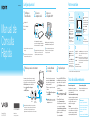 1
1
-
 2
2
em outras línguas
- français: Sony SVT13115FBS Le manuel du propriétaire
- English: Sony SVT13115FBS Owner's manual
Artigos relacionados
-
Sony SVS15115FBB Manual do proprietário
-
Sony SVE11115EBB Manual do proprietário
-
Sony SVE14113EBB Manual do proprietário
-
Sony SVE14A15FBP Manual do proprietário
-
Sony SVT14117CBS Manual do proprietário
-
Sony SVE14123CBP Manual do proprietário
-
Sony VPCZ235GB Manual do proprietário
-
Sony SVT13125CBS Manual do proprietário
-
Sony SVT14115CBS Manual do proprietário
-
Sony SVJ20225CBB Manual do proprietário